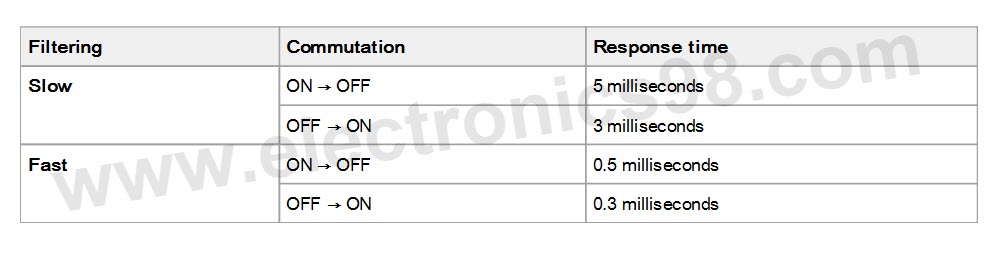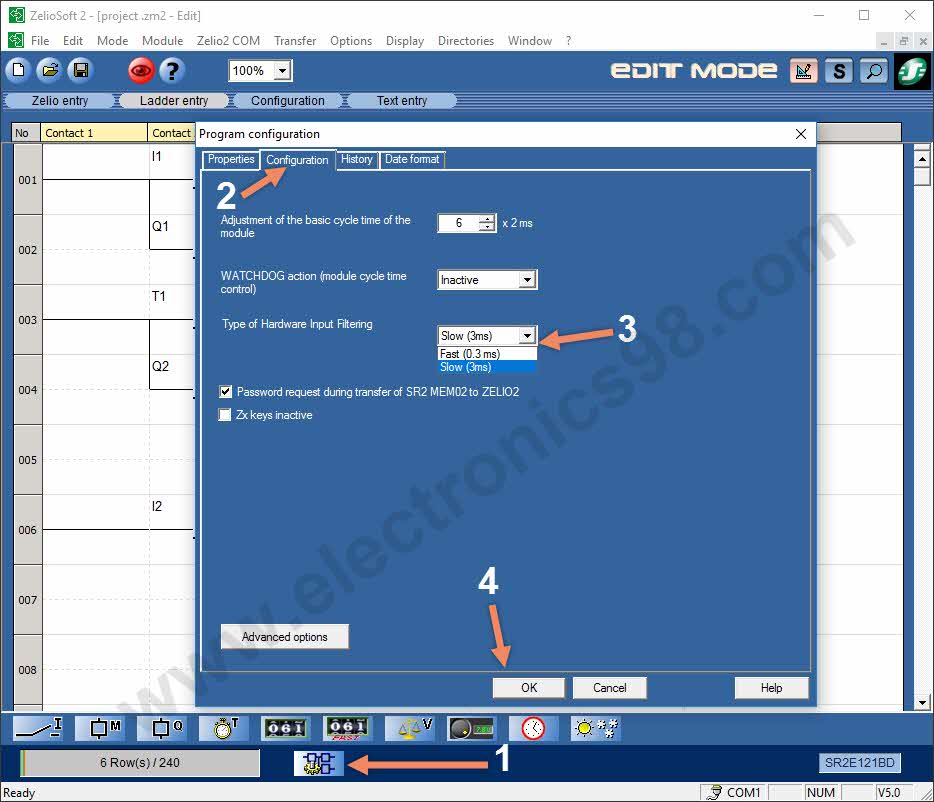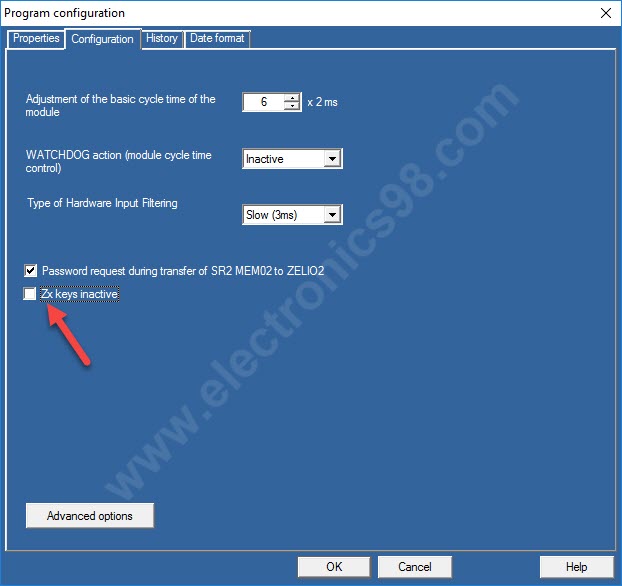در این قسمت از آموزش های کار با PLC می خواهیم شما را با پیکر بندی ماژول PLC Zelio در نرم افزار Zelio soft2 آشنا کنیم و نحوه انتخاب ماژول، زبان و پارامترهای مختلف را آموزش دهیم.

پیکر بندی ماژول PLC Zelio
برای این که بتوان برنامه نوشته شده در ماژول را اجرا نمود باید به موارد زیر توجه داشت:
- نحوه انتخاب ماژول مناسب با برنامه مورد نظر
- نحوه انتخاب زبان ماژول
- نحوه Fill کردن
- نحوه انتخاب کلیدهای جهتی روی پانل ماژول به عنوان ورودی
- نحوه فعال نمودن Help اتوماتیک
- قرار دادن یک پسورد برای برنامه
- نوشتن توضیحات برای ورودیها و خروجیها
- نحوه انتقال برنامه به ماژول
- نحوه شبیه سازی برنامه با استفاده از حالت Run / Stop و در صورت لزوم کنترل آنلاین اجرای برنامه.
- نحوه ذخیره کردن برنامه روی کارت حافظه و PC
- نحوه گرفتن پرینت از برنامه
در ادامه در خصوص هر یک از قسمتهای فوق توضیح داده می شود.
– انتخاب ماژول
این عملکرد به شما اجازه می دهد تا :
- یک ماژول را هنگام ایجاد برنامه انتخاب کنید.
- برای یک برنامه موجود ماژول مناسب را انتخاب نمایید.
نحوه انتخاب ماژول به صورت زیر می باشد :
- منوی Module / Module Selection programming را انتخاب کنید.
- در پنجره باز شده از قسمت Select the module category ماژول مورد نظر (با قابلیت گسترش یا بدون قابلیت گسترش) را انتخاب کنید.
- از قسمت پایین صفحه باز شده مدل ماژول Zelio را برای برنامه نویسی انتخاب کنید.
- با انتخاب گزینه NEXT تغییرات اعمال شده و سپس وارد محیط برنامه نویسی می شوید.
البته قبلا اشاره شد که با وارد شدن به محیط برنامه نویسی Zelio پنجره شکل زیر باز می شود و می توان آنجا هم ماژول مورد نظر را انتخاب نمود.
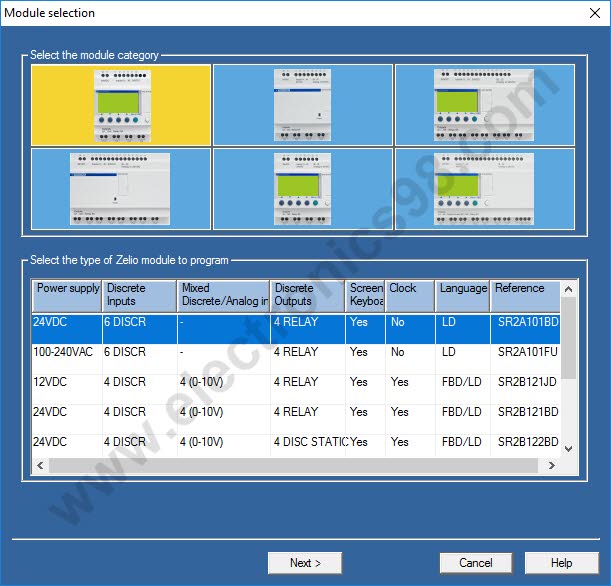
توجه: در هنگام تعیین یک ماژول جدید، باید نوع سازگاری ماژول با عناصر به کار رفته را بررسی کنید. این عناصر عبارتند از :
- تعداد ورودی های مجزا
- ورودی های آنالوگ
- تعداد خروجی های مجزا
در صورت بروز مشکلی در انتخاب ماژول، پیغام خطا ظاهر خواهد شد و لازم است ماژول دیگری را انتخاب نمایید.
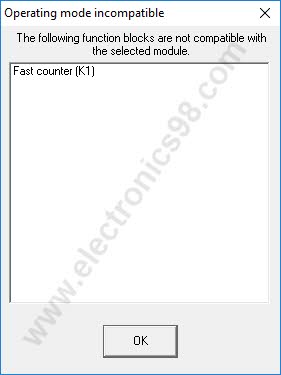
– انتخاب زبان (Language)
مطابق شکل زیر در این قسمت می توانید زبان مورد استفاده در ماژول را انتخاب نمایید. تمام پیغامها می توانند به شش زبان انگلیسی – فرانسه – آلمانی – ایتالیایی – اسپانیولی و پرتغالی نمایش داده شوند.
توجه: زمانی می توانید زبان مورد نظر را انتخاب نمایید که ماژول در حالت RUN قرار نداشته باشد.
روش انتخاب زبان در حالت 7elio entry:
- با استفاده از کلیذ Menu/OK موجود بر روی ماژول منوی Language را انتخاب کنید.
- با استفاده از کلید های جهتی (
 ) زبان مورد نظر را انتخاب نمایید.
) زبان مورد نظر را انتخاب نمایید. - با کلید Menu/OK تنظیمات انجام شده را تایید کنید.
با این کار همانطوریکه در شکل زیر ملاحظه می کنید در مقابل زبان انتخابی علامتی به شکل ” ![]() ” ظاهر خواهد شد.
” ظاهر خواهد شد.
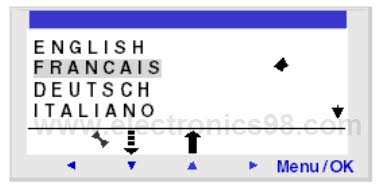
برای انتخاب زبان در حالت Ladder entry همانند شکل، مراحل زیر را انجام دهید.
- منوی Module/Module Language را انتخاب کنید.
- بر روی زبان مورد نظر کلیک نمایید.
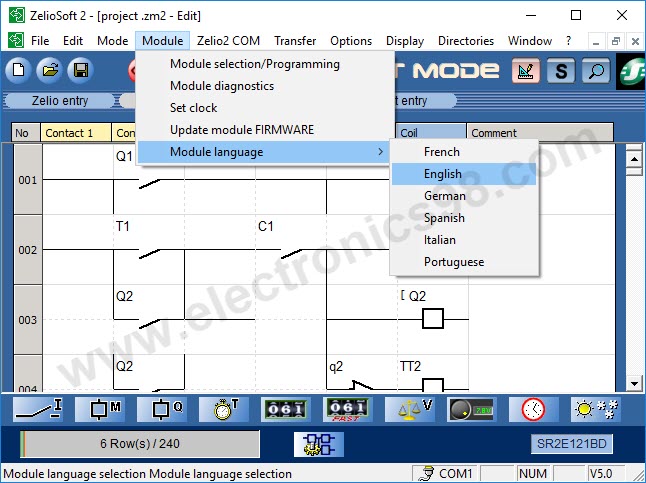
– نحوه Filtering در نرم افزار Zelio soft2
این عملکرد به کاربر این امکان را می دهد تا حساسیت ورودیهای دیجیتالی را خودش انتخاب نماید. هنگامی که ماژول در حالت Run قرار دارد. با توجه به شکل زیر اگر برای Filtering حالت Slow انتخاب شود. زمانی خروجی غیر فعال می گردد که ورودی به مدت ۵ میلی ثانیه در حالت Low باشد و اگر ورودی به مدت ۳ میلی ثانیه در حالت High باشد، خروجی فعال می گردد. این امر باعث می شود تا قطع و وصل حاصل از لرزش کنتاکتهای مکانیکی بر عملکرد مدار بی تاثیر گردد.
– برای فعال سازی Filtering در حالت Zelio entry:
- منوی Menu/OK و سپس منوی Filt را انتخاب نمایید.
- با استفاده از کلید های جهتی (
 ) نحوه فیلتر کردن را انتخاب نمایید.
) نحوه فیلتر کردن را انتخاب نمایید. - با دکمه Menu/OK تنظیمات انجام شده را تأیید نمایید.
– برای فعال سازی Filtering در حالت Zelio entry:
همانند شکل زیر میتوانید به ترتیب مراحل زیر را طی کرده و زمان Filtering را تنظیم کنید.
- با کلیک بر روی آیکون
 در پایین صفحه نرم افزار zelio soft2 پنجره Program configuration باز می گردد.
در پایین صفحه نرم افزار zelio soft2 پنجره Program configuration باز می گردد. - سپس برگه Configuration را انتخاب کنید.
- نوع Filtering را انتخاب نمایید.
- تنظیمات را تأیید کنید.
– تعریف کلیدهای جهتی Z بعنوان ورودی
این عملکرد به شما این امکان را می دهد تا دکمه های جهتی روی ماژول که عملکردی مشابه شستی دارند به عنوان کنتاکت ورودی تعریف شوند. این کلید ها برای تنظیم پارامترها، پیکر بندی و برنامه نویسی در ماژول در نظر گرفته شده اند اما هنگامی که این عملکرد فعال شود، علامت ” ?Z ” در گوشه راست – پایین صفحه ظاهر می گردد. در این وضعیت باید شماره کلید انتخابی را وارد نمایید. تا آن کلید بصورت شستی درآید و بتوان از آن در برنامه نویسی استفاده کرد.
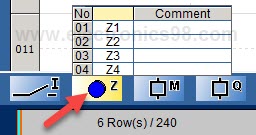
توجه: این عملکرد در حالت RUN فعال می گردد. ضمنا اگر در منوی Program کلید Z مورد نظر انتخاب و تأیید گردد و بعد از آن دکمه ESC فشار داده شود، آن کلید از حالت شستی در آمده و به یک کلید جهتی تبدیل می گردد.
برای تعیین حالت دکمه های Z در Zelio entry :
- منوی CONFIGURATION و سپس منوی Zx keys را انتخاب کنید.
- با استفاده از کلید های جهتی، Yes یا No را انتخاب نمایید.
- با زدن دکمه OK تنظیمات را تأیید کنید.
برای تعیین حالت دکمه های Z در Ladder entry :
- از منوی Edit → Program Configuration را انتخاب نمایید.
- در پنجره باز شده برگه Configuration را انتخاب کنید.
- با زدن/ برداشتن تیک Zx keys inactive ، آن را فعال یا غیر فعال کنید.
- با زدن دکمه OK تنظیمات انجام شده را تأیید کنید.
-نحوه فعال نمودن Help اتوماتیک در نرم افزار Zelio soft2
از این قسمت می توانید Help اتوماتیک را فعال یا غیر فعال سازید. با فعال کردن این قسمت در صورت توقف بر روی عنصر مورد نظر برای چند لحظه، یک متن توضیحی در مورد عنصر مورد نظر در صفحه ظاهر می شود. برای خارج شدن از این حالت دکمه OK یا ESC را فشار دهید.
برای استفاده از Help اتوماتیک در حالت Zelio entry:
- منوی Config و سپس Help را انتخاب نمایید.
- با استفاده از دکمه های جهتی، Yes یا No را انتخاب نمایید.
- با زدن دکمه OK تنظیمات انجام شده را تأیید کنید.
در حالت Ladder entry نیز:
- منوی Module / Configure module را انتخاب کنید.
- حالت فعال یا غیر فعال سازی Help را انتخاب و با زدن دکمه OK تأیید کنید.
– رمز گذاری برای جلوگیری از دسترسی افراد غیر مجاز به برنامه
کلمه رمز که یک عدد چهار رقمی است برای حفاظت از دسترسی به موارد زیر به کار می رود :
- ویرایش و پاک کردن برنامه
- ویرایش نحوه فیلتر ورودی ها
- فعال یا غیر فعال کردن دکمه های جهتی Z
- عمل انتقال اطلاعات
برای رمز گذاری در حالت Zelio entry :
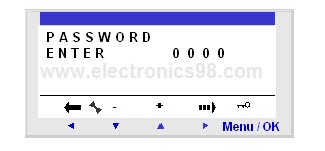
- منوی Config و سپس منوی Password را انتخاب کنید.
- با کلید جهتی پسورد مناسب را وارد نمائید.
- با زدن دکمه Sel / OK تنظیمات انجام شده را تأیید نمایید. در این حالت علامت قفل، فعال بودن حالت پسورد را نشان می دهد.
برای رمز گذاری در حالت Ladder entry :
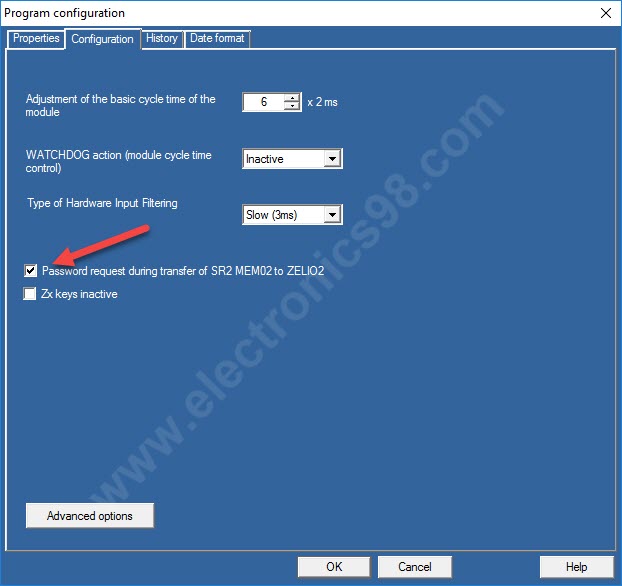
- از منوی Edit → Program Configuration را انتخاب نمایید.
- در پنجره باز شده برگه Configuration را انتخاب کنید.
- با زدن/ برداشتن تیک Password request during transfer of SR2 MEM02 to ZELIO2 ، رمزگذاری را فعال یا غیر فعال کنید.
- با زدن دکمه OK تنظیمات انجام شده را تأیید کنید.
برای حذف رمز مراحل زیر را انجام دهید :
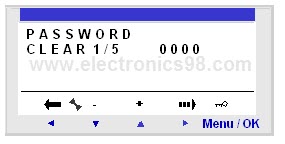
رمز فعلی را وارد کنید. اگر رمز را فراموش کرده اید همزمان چهار دکمه Z1 تا Z4 را فشار دهید. با فشار همزمان این چهار دکمه، از شما سئوال می شود، آیا مطمئن هستید که می خواهید رمز را پاک کنید ؟ انتخاب گزینه Yes رمز را پاک کرده و ماژول برنامه را بدون رمز تثبیت می کند.
تغییر رمز :
برای تغییر رمز، باید رمز قبلی را پاک کرده و رمز جدید را جایگزین نمایید.
 الکترونیک 98 آموزش الکترونیک-رباتیک-برق-برنامه نویسی میکروکنترلرها، رسپبری پای و آردوینو
الکترونیک 98 آموزش الکترونیک-رباتیک-برق-برنامه نویسی میکروکنترلرها، رسپبری پای و آردوینو